- Usando un programa de software dedicado para arreglar el GDI + Windows El error en Windows 11 es una de las formas más sencillas de abordar el problema.
- Verificar los archivos de su sistema mediante los pasos a continuación también lo ayudará a resolver el problema en poco tiempo.
- Al utilizar juegos o software de diseño gráfico, el error del archivo gdiplus.dll puede crear problemas no deseados graves.

XINSTALAR HACIENDO CLIC EN EL ARCHIVO DE DESCARGA
Este software reparará errores comunes de la computadora, lo protegerá de la pérdida de archivos, malware, fallas de hardware y optimizará su PC para obtener el máximo rendimiento. Solucione problemas de PC y elimine virus ahora en 3 sencillos pasos:
- Descargar la herramienta de reparación de PC Restoro que viene con tecnologías patentadas (patente disponible aquí).
- Hacer clic Iniciar escaneo para encontrar problemas de Windows que podrían estar causando problemas en la PC.
- Hacer clic Repara todo para solucionar problemas que afectan la seguridad y el rendimiento de su computadora
- Restoro ha sido descargado por 0 lectores este mes.
Cuando se trata de gráficos vectoriales bidimensionales, imágenes y tipografía, Windows GDI + es la parte del sistema operativo que hace el trabajo.
Además de introducir nuevas funciones y optimizar las capacidades existentes, la interfaz de dispositivo de gráficos de Windows se ha mejorado con respecto a su compilación anterior en Windows 11.
En ocasiones, la GDI y la aplicación de Windows entrarán en conflicto, lo que resultará en el error GDI + Windows, evitando así que la computadora se apague.
Es posible encontrar este problema con aplicaciones que utilizan GDI + y establecer el ancho del objeto de lápiz en cero (0) en pantallas con alta resolución de puntos por pulgada (DPI) o con aplicaciones que utilizan escalado. Siga las instrucciones, ya que le mostraremos una lista de soluciones justo después de que comprendamos más en profundidad lo que hace GDI +.
¿Qué hace GDI +?
La interfaz de dispositivo gráfico (GDI) fue la tecnología que permitió a las aplicaciones de Windows proporcionar la funcionalidad de lo que ves es lo que obtienes (WYSIWYG). 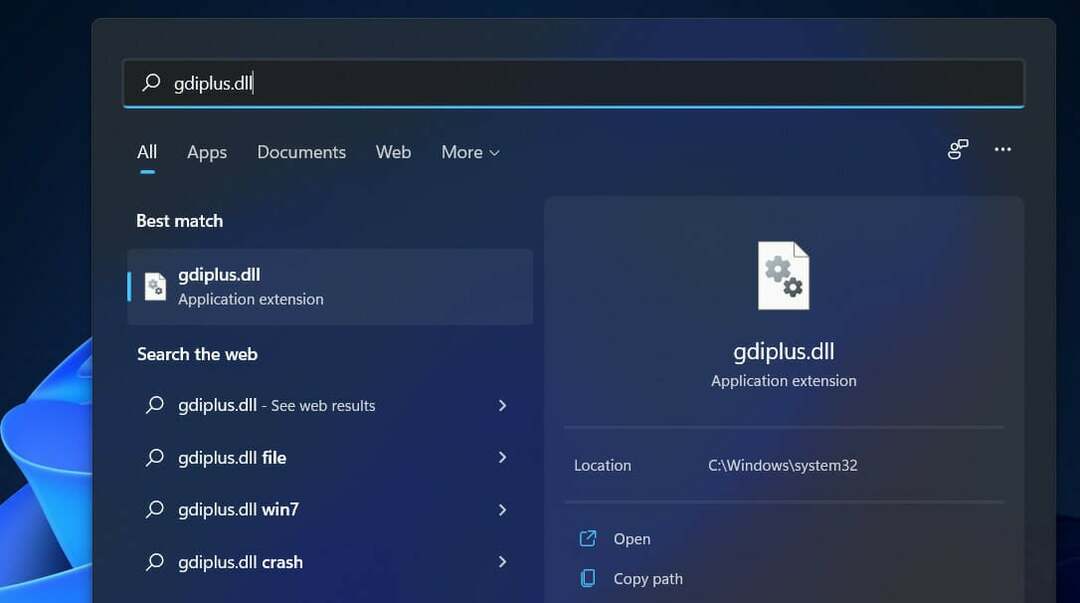
GDI + es una versión mejorada basada en C ++ del controlador de gráficos GDI. GDI es una interfaz de programación de aplicaciones y un componente básico del sistema operativo en Windows, que se encarga de representar los objetos gráficos y transferirlos a los dispositivos de salida.
Con una interfaz gráfica de dispositivo plus (GDI +), los programadores de aplicaciones pueden mostrar información en un pantalla o impresora sin tener que preocuparse por las especificaciones de ese dispositivo de visualización capacidades.
En el software de la aplicación, el programador invoca métodos proporcionados por las clases GDI + y esos métodos, a su vez, realizan las llamadas relevantes a los controladores de dispositivo adecuados.
También separa el programa del hardware de gráficos, y es esta separación la que permite a los desarrolladores construir aplicaciones que no dependen del hardware de gráficos.
¿Qué puedo hacer si obtengo el error GDI + Windows en Windows 11?
1. Ejecute el escaneo SFC
- presione el Ventanas + S llave para abrir el Búsqueda bar, luego escriba cmdy haga clic con el botón derecho en el resultado más relevante para ejecutarlo como administrador.
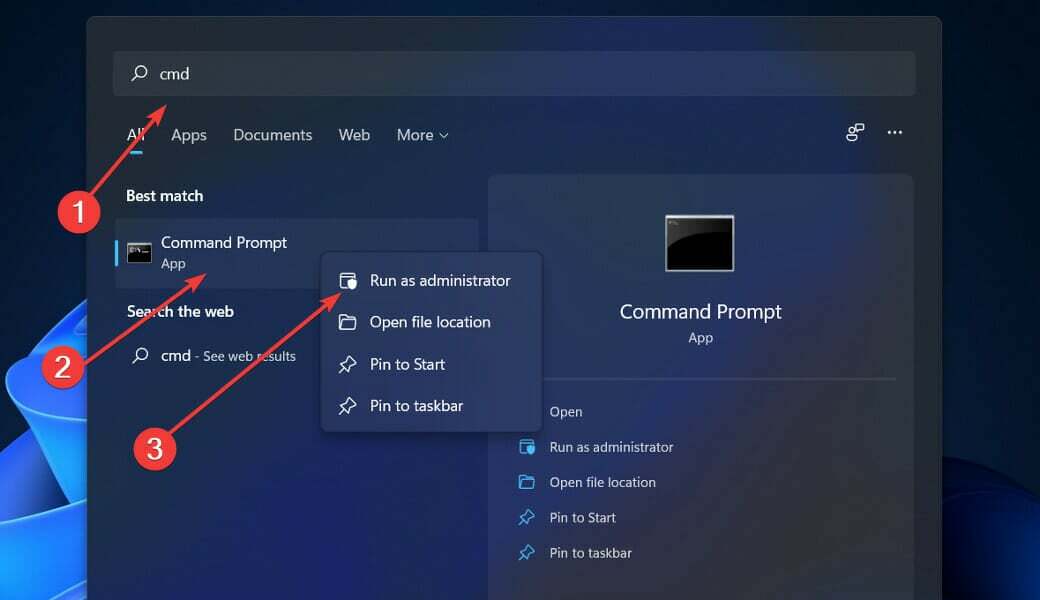
- Escriba o pegue el siguiente comando y presione Ingresar:
sfc / scannow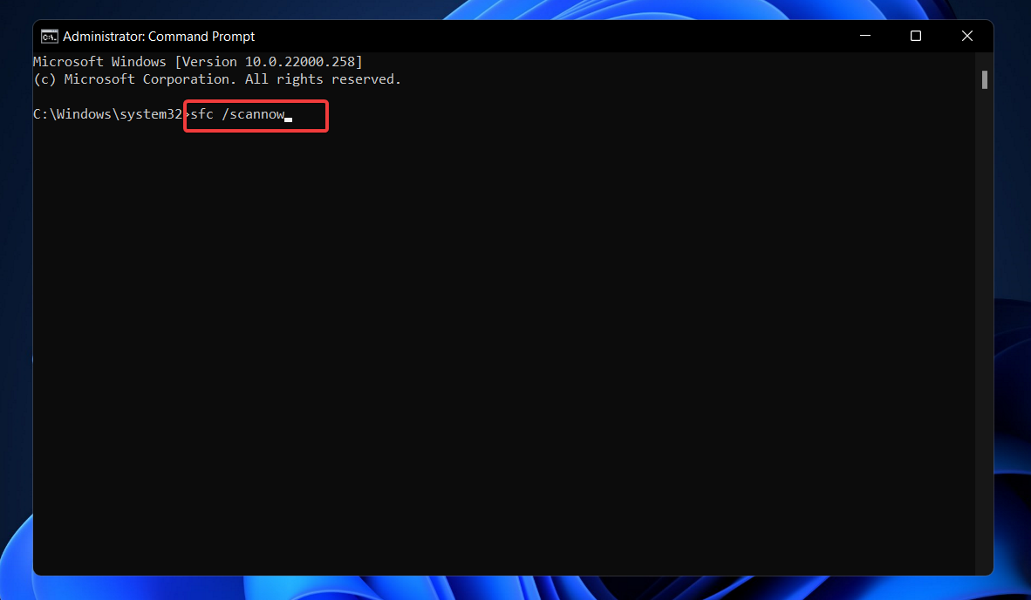
Simplemente espere a que se complete el proceso (esto podría llevar algún tiempo), luego reinicie su computadora para aplicar los cambios realizados. SFC encontrará y restaurará archivos y directorios rotos automáticamente.
2. Ejecute el solucionador de problemas de energía
- presione el Ventanas clave + I para abrir el Ajustes aplicación y navegue hasta Sistema en el panel izquierdo seguido de Solucionar problemas desde el lado derecho.

- Una vez que esté dentro del Solucionar problemas menú, haga clic en el Otros solucionadores de problemas opción.

- Ahora desplácese hacia abajo hasta que encuentre el Energía solucionador de problemas y haga clic en Correr junto a él.
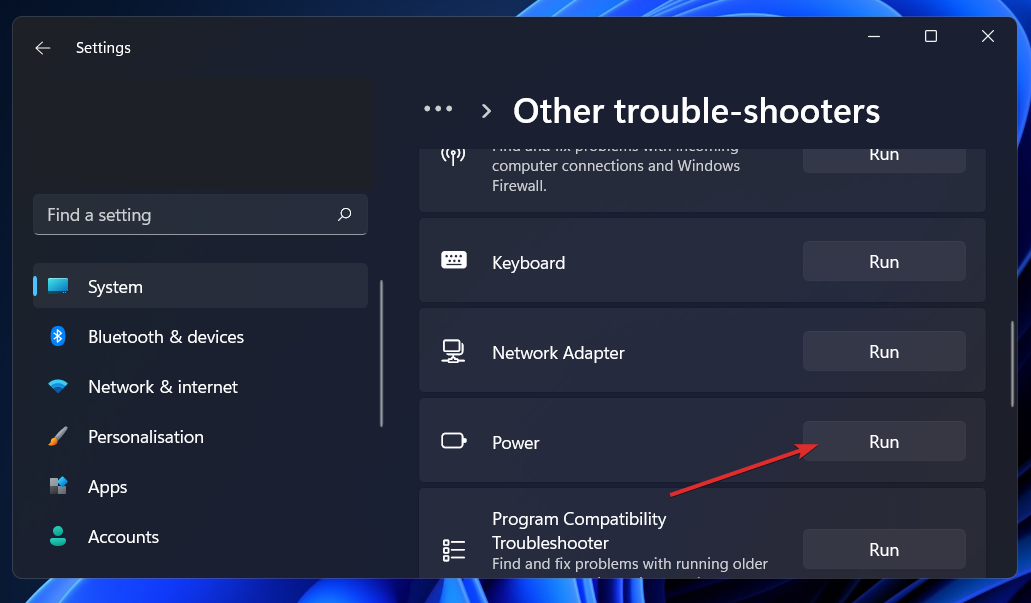
Una vez que el solucionador de problemas termine de buscar errores, le mostrará el error exacto que ocurrió y cómo solucionarlo. Asegúrese de seguir las instrucciones que se muestran, paso a paso.
3. Actualice el controlador de la tarjeta gráfica
- Haga clic derecho en el Comienzo luego haga clic en Administrador de dispositivos Para abrirlo.
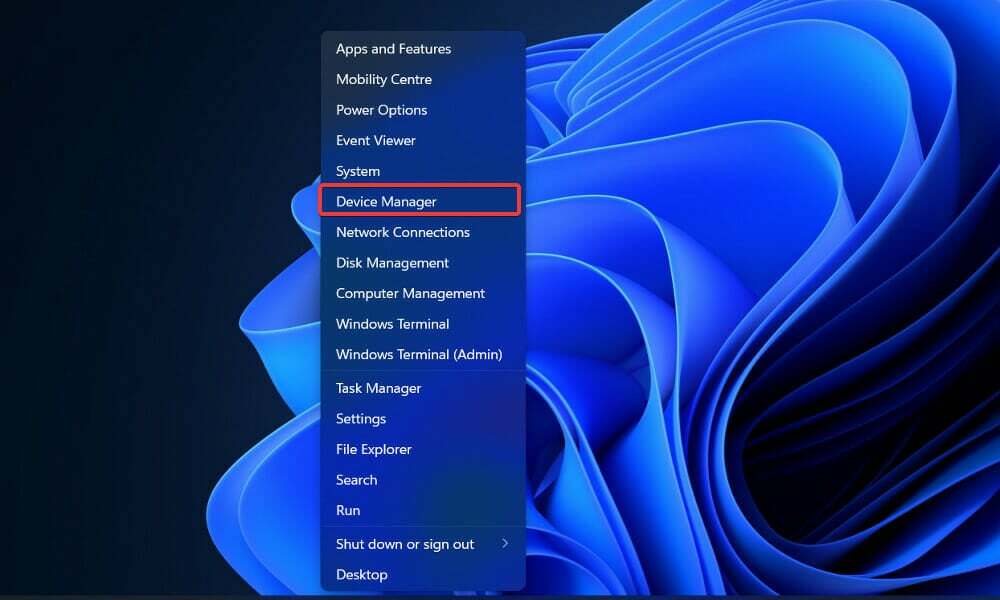
- Ahora expanda el Adaptadores de pantalla sección y haga clic derecho en cada opción, luego elija Actualizar controlador.
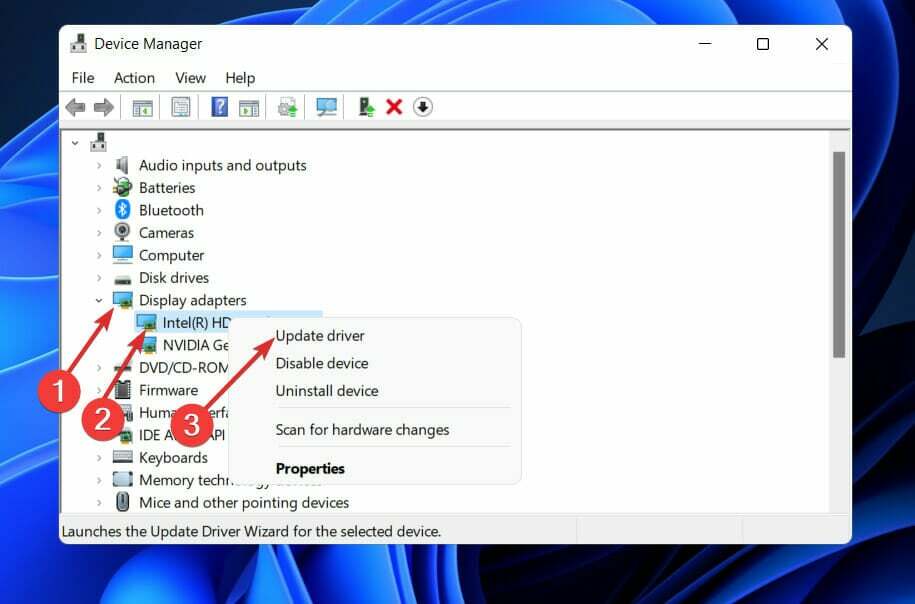
Espere a que finalicen los procesos, luego reinicie su computadora para aplicar los cambios realizados. Recomendamos encarecidamente que utilice una herramienta dedicada para actualizar automáticamente sus controladores, como DriverFix.
4. Verifique la actualización de Windows
- presione el Ventanas clave + I para abrir el Ajustes aplicación, luego haga clic en actualizacion de Windows en el panel izquierdo.

- Si tiene nuevas actualizaciones para descargar, haga clic en el Instalar ahora y espere a que finalice el proceso; de lo contrario, haga clic en el Buscar actualizaciones botón.

Si está ejecutando una versión anterior de Windows, es posible que este sea un factor que contribuya al error, que puede corregirse actualizando el sistema operativo. Lo más probable es que el error se solucione en una actualización posterior del software.
5. Inicie la computadora en un arranque limpio
- presione el Ventanas clave + R para abrir una nueva Correr cuadro, luego escriba o pegue en msconfig y golpea OK.

- Navega al Bota pestaña y verifique laArranque seguroopción bajo Opciones de arranque.

- Ahora ve a la pestaña que dice General y asegúrate de que Inicio selectivo El botón de radio está marcado pero desmarcado Cargar elementos de inicio bajo ello.

- Selecciona el Servicio pestaña y marque la casilla Esconder todos los servicios de Microsoft luego haga clic enDesactivar todo para deshabilitar todos los servicios innecesarios que pueden causar problemas.

- Sobre el Puesta en marcha pestaña, haga clic en Abrir el Administrador de tareas y deshabilite todos los elementos de inicio que están habilitados.

Ahora puede continuar con el proceso de reinicio. Windows hará su trabajo automáticamente, todo lo que tiene que hacer es esperar a que se complete el proceso.
¿Cuáles son las diferencias entre GDI + y Direct2D?
Las geometrías como polígonos, elipses y líneas se representan con GDI en un estado opaco con alias. A través de la API AlphaBlend, es capaz de representar texto con alias y ClearType, así como admitir la combinación de transparencias. 
Sin embargo, su tratamiento de la transparencia es inconsistente y la mayoría de las API de GDI simplemente ignoran el canal alfa.
Solo unas pocas API de GDI brindan garantías sobre lo que habrá en el canal alfa después de una operación. Más importante aún, el renderizado realizado por GDI no se traduce bien en operaciones 3D, y una GPU moderna renderiza de manera más efectiva en la parte 3D de su motor de renderizado.
Los ejemplos incluyen el hecho de que las líneas con alias de Direct2D están diseñadas para implementarse simplemente como dos triángulos que se muestran en la GPU, mientras que GDI utiliza el método de dibujo de líneas de Bresenham.
Direct2D renderiza primitivas que son opacas, transparentes, con alias y con suavizado en apariencia. La transparencia y el movimiento se utilizan con frecuencia en las interfaces de usuario modernas.
Debido a las rigurosas garantías, proporciona sobre cómo acepta y produce contenido transparente, y el hecho de que todos de sus primitivas se muestran utilizando aceleración de hardware, Direct2D facilita el desarrollo de un usuario moderno interfaz.
Direct2D no es un verdadero superconjunto de GDI, no incluye primitivas que habrían sido inaceptablemente lentas si se hubieran implementado en una GPU. Dado que Direct2D se desarrolló con un fuerte énfasis en la aceleración 3D, también es fácil de usar junto con Direct3D.
Para obtener más información y posibles soluciones que pueden ser aplicables a su PC con Windows 11, consulte nuestro artículo sobre cómo corregir errores de gdiplus.dll en Windows 10.
Alternativamente, si descubre que le faltan archivos .dll después de una actualización de Windows, asegúrese de leer la guía vinculada sobre cómo resolver el problema, ya que aún se puede aplicar a Windows 11.
Y por último, en el caso de que su PC aún no se apague, ya hemos preparado una guía sobre cómo apagar su PC en Windows 11 cuando encuentra errores.
Háganos saber en la sección de comentarios a continuación qué solución funcionó mejor para usted, así como con qué frecuencia obtiene errores de archivo .dll en su PC.


